Kako zatvoriti Word 2010 dokument

U ovom vodiču saznajte kako lako zatvoriti Word 2010 dokument koristeći različite metode, uključujući opciju spremanja.

Odaberite tekstualni ili grafički objekt koji želite pretvoriti u hipervezu.
Najčešća vrsta hiperveze temelji se na riječi ili dvije teksta u području teksta u tijelu slajda.
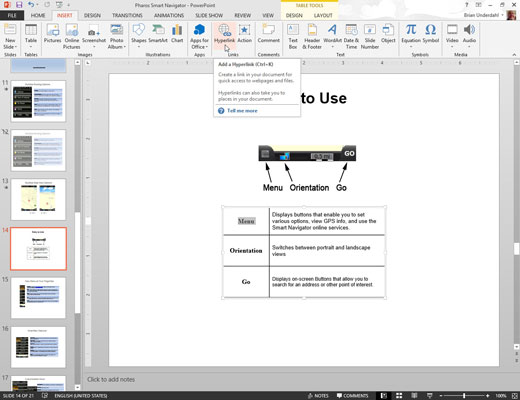
Odaberite Umetanje → Veze → Hiperveza.
Alternativno, kliknite gumb Umetni hipervezu koji se nalazi na standardnoj alatnoj traci ili upotrijebite tipkovnički prečac Ctrl+K. Na ovaj ili onaj način, pojavljuje se dijaloški okvir Umetanje hiperveze. Dijaloški okvir ima četiri ikone na lijevoj strani.
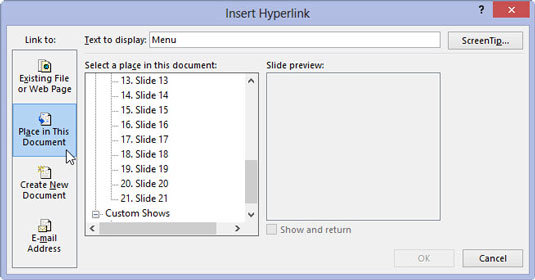
Kliknite ikonu Mjesto u ovom dokumentu na lijevoj strani dijaloškog okvira.
U dijaloškom okviru pojavljuje se popis slajdova u trenutnoj prezentaciji.
Kliknite ikonu Mjesto u ovom dokumentu na lijevoj strani dijaloškog okvira.
U dijaloškom okviru pojavljuje se popis slajdova u trenutnoj prezentaciji.
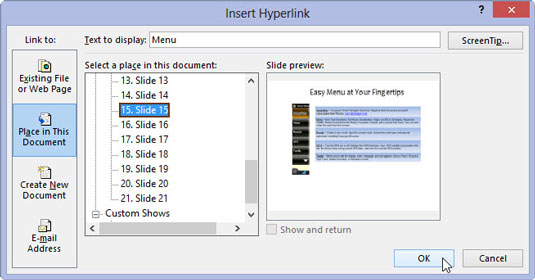
Kliknite slajd do kojeg želite da vodi hiperveza, a zatim kliknite U redu.
Dijaloški okvir Umetanje hiperveze nestaje, a hiperveza se stvara.
Ako ste odabrali tekst u 1. koraku, tekst mijenja boju i bit će podvučen. Ako ste odabrali grafički objekt, slika se ni na koji način ne bi označila da se radi o hipervezi. Međutim, pokazivač se uvijek mijenja u pokazivačku ruku kad god prijeđe preko hiperveze u prikazu slajdova ili prikazu za čitanje, pružajući tako vizualni trag da je korisnik pronašao hipervezu.
U ovom vodiču saznajte kako lako zatvoriti Word 2010 dokument koristeći različite metode, uključujući opciju spremanja.
Ako radite s Office 2011 za Mac, lako možete premjestiti svoje grafikone iz Excela u Word i PowerPoint. Uputstvo s jasnim koracima koji koriste <strong>Excel grafikone</strong>
Možete stvoriti neke prilično kul i komplicirane jednadžbe pomoću zgodne značajke jednadžbe u PowerPointu 2013. U ovom vodiču pronađite korake kako dodati jednadžbe i optimizirati ih.
Word 2013 vam omogućuje postavljanje određenih formata kao što je uvlačenje prvog retka odlomka. Slijedite ove korake da ga postavite automatski.
Ponekad vam je potreban Outlook 2013 da vas podsjeti na važne datume ili naknadne aktivnosti. Možete koristiti zastavice, na primjer, da vas podsjeti da nazovete nekoga sljedeći tjedan. Najbolji način da se prisjetite je da označite ime te osobe na popisu kontakata. Podsjetnik će se pojaviti u vašem kalendaru. Kontakti nisu […]
Svaki aspekt izgleda tablice može se formatirati u Wordu u Office 2011 za Mac. Možete primijeniti stilove koji spajaju ćelije u veće ćelije, razdvojiti ih, promijeniti boje obruba, stvoriti sjenčanje ćelija i još mnogo toga. Primjena stila tablice iz vrpce sustava Office 2011 za Mac Kartica Tablice na vrpci […]
Kada koristite Word u sustavu Office 2011 za Mac, možete primijeniti stilove tablice da biste promijenili izgled ćelija. Ako ne možete pronaći postojeći koji zadovoljava vaše potrebe, možete stvoriti nove stilove tablice unutar dijaloškog okvira Stil. Poduzmite ove korake: U programu Word 2011 za Mac odaberite Format→Stil. Otvara se dijaloški okvir Stil. Kliknite […]
Kada koristite Office 2011 za Mac, uskoro ćete otkriti da Word 2011 može otvarati web-stranice koje ste spremili iz web-preglednika. Ako web-stranica sadrži tablicu HTML (HyperText Markup Language), možete koristiti značajke Wordove tablice. Možda će vam biti lakše kopirati samo tablični dio web stranice […]
Iako zapravo ne možete stvoriti vlastite teme od nule, Word 2007 nudi mnoge ugrađene teme koje možete mijenjati kako bi odgovarale vašim potrebama. Širok raspon tema omogućuje vam miješanje i uparivanje različitih fontova, boja i efekata oblikovanja kako biste stvorili vlastitu prilagodbu.
Možete izmijeniti ugrađenu ili prilagođenu temu u programu Word 2007 kako bi odgovarala vašim potrebama. Možete miješati i kombinirati različite fontove, boje i efekte kako biste stvorili izgled koji želite.






